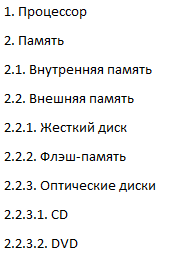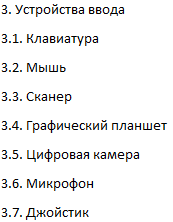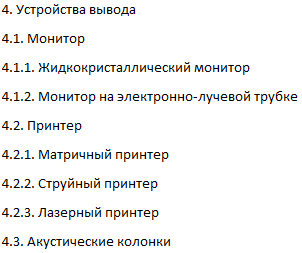Просмотр содержимого документа
«Практическая работа «Многоуровневые списки» 7 класс»
Практическая работа «Многоуровневые списки» 7 класс
Теория:
В текстовом процессоре Microsoft Word возможны 3 типа списков:
Нумерованный
Маркированный
Многоуровневый

Многоуровневый список — это список, который основывается на отображении строк списка разными уровнями (от 1 до 9 уровня).
Как создать многоуровневый список
1. В окне открытого документа установите курсор в то место страницы, где должен начаться маркированный список.
2. Создайте первую строку маркированного или нумерованного списка .
3. Нажмите клавишу Enter и наберите вторую строку списка.
4. Для понижения уровня нужной строки списка (например, с № 1 до № 1.1) щелкните по кнопке Понизить на один уровень на автоматически открывшейся панели Маркеры и нумерация.
5. Для повышения уровня нужной строки списка (например, с № 1.2 до № 2) щелкните по кнопке Повысить на один уровень на автоматически открывшейся панели Маркеры и нумерация.
Для изменения уровня строки в многоуровневом списке можно также использовать клавишу Tab (понижать уровень) и Shift+Tab (повышать уровень).
6. Для прекращения нумерации дважды нажмите клавишу Enter.
Как изменить структуру многоуровневого списка
1. В окне открытого документа щелкните правой кнопкой мыши по любой строке многоуровневого списка.
2. В окне Маркеры и нумерация на вкладке Структура выберите нужный вид структуры многоуровневого списка.
Как преобразовать простой список в многоуровневый
Существующий обычный список (нумерованный или маркированный) можно в любой момент преобразовать в многоуровневый.
1. В окне открытого документа щелкните правой кнопкой мыши по любой строке нумерованного или маркированного списка.
2. В окне Маркеры и нумерация на вкладке Структура выберите нужный вид структуры многоуровневого списка.
Практическая работа «Создание списков»
1. В текстовом процессоре создайте новый документ.
2. Создайте многоуровневый список «Устройства современного компьютера» как показано в примере:
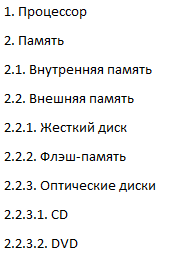
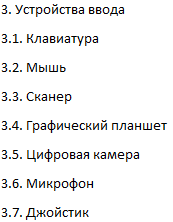
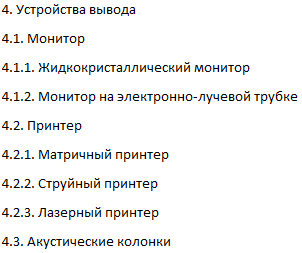
3. Постройте многоуровневый список на свободную тему
Сохраните работу.